Selamat datang di tutorial yang menarik, di mana kamu akan belajar bagaimana cara membuat kuas paku yang sangat realistis dengan bantuan pengaturan kuas dan jitter. Tutorial ini sangat berharga bagi pelukis digital yang ingin memberikan lebih banyak kedalaman dan variasi pada representasi vegetasi mereka. Mari kita bersama-sama menyelami dunia lukisan digital dan mengembangkan kuas yang efektif langkah demi langkah.
Poin-poin penting
- Membuat kuas paku yang individual dari bentuk geometris yang sederhana.
- Mengoptimalkan pengaturan kuas dan jitter untuk lebih banyak variasi dan keaslian.
- Teknik untuk menerapkan warna dan opasitas untuk efek yang realistis.
Panduan Langkah-demi-Langkah
Untuk membuat kuas paku yang ideal, kita akan melalui beberapa langkah dasar. Pastikan untuk mengikuti instruksi dengan cermat dan memasukkan kreativitasmu ke dalam proses ini.
Langkah 1: Membuat area kerja baru
Pertama, kamu harus membuka proyek baru di program lukisan digitalmu. Buka file dengan ukuran 400 x 400 piksel. Atur warna latar belakang menjadi putih. Ini akan memberikanmu dasar netral untuk bekerja.
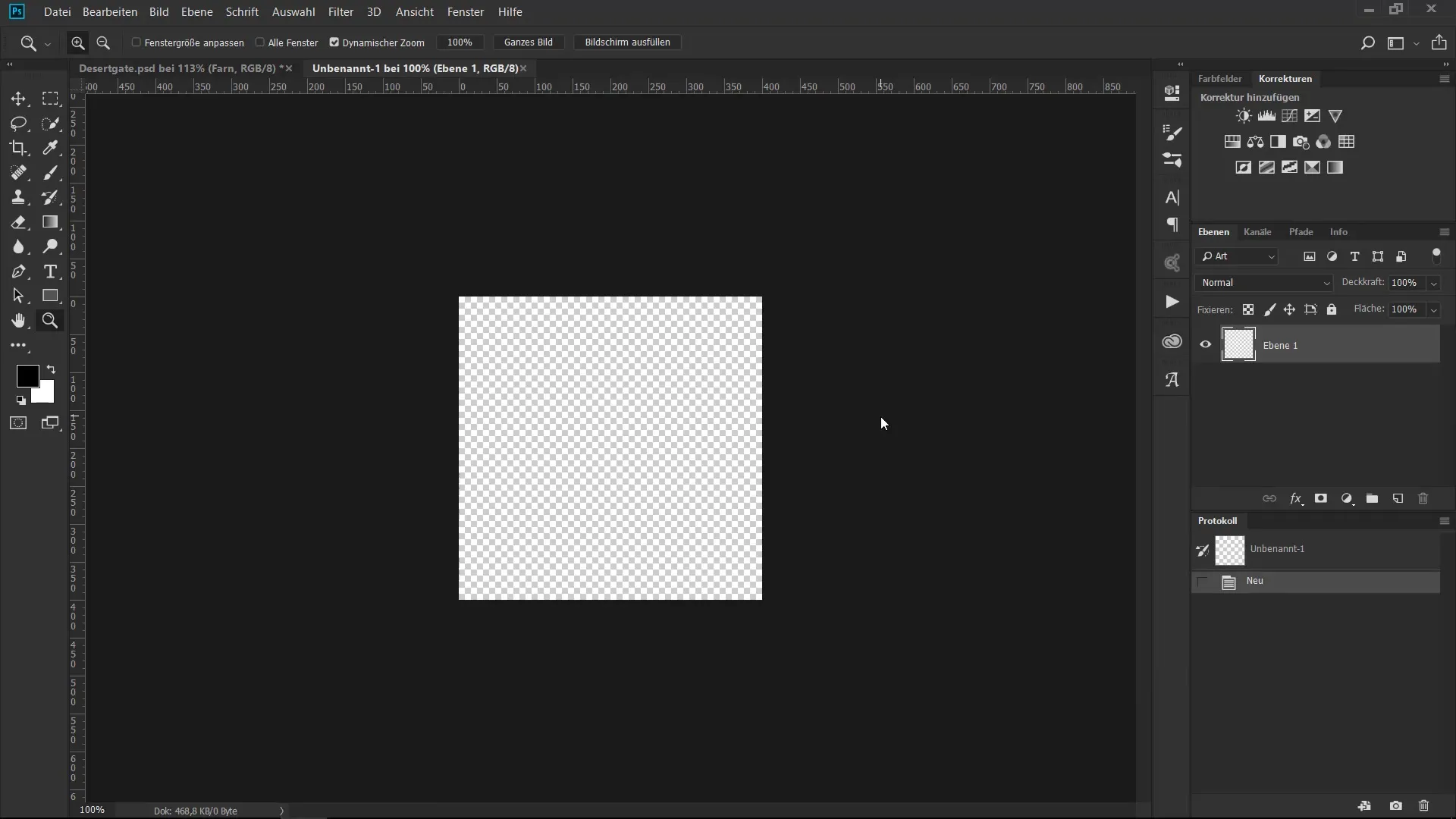
Langkah 2: Menggambar segmen paku
Buat lapisan baru dan atur kuas pada 100% opasitas dengan tepi yang keras. Kurangi ukuran kuas menjadi ukuran yang nyaman untuk melukis. Sekarang, mulailah menggambar satu daun untuk pakumu. Gunakan garis bantu di tengah untuk membuat daun simetris. Pastikan titik awal dan akhir berada pada garis yang sama untuk mencapai keseluruhan yang harmonis.
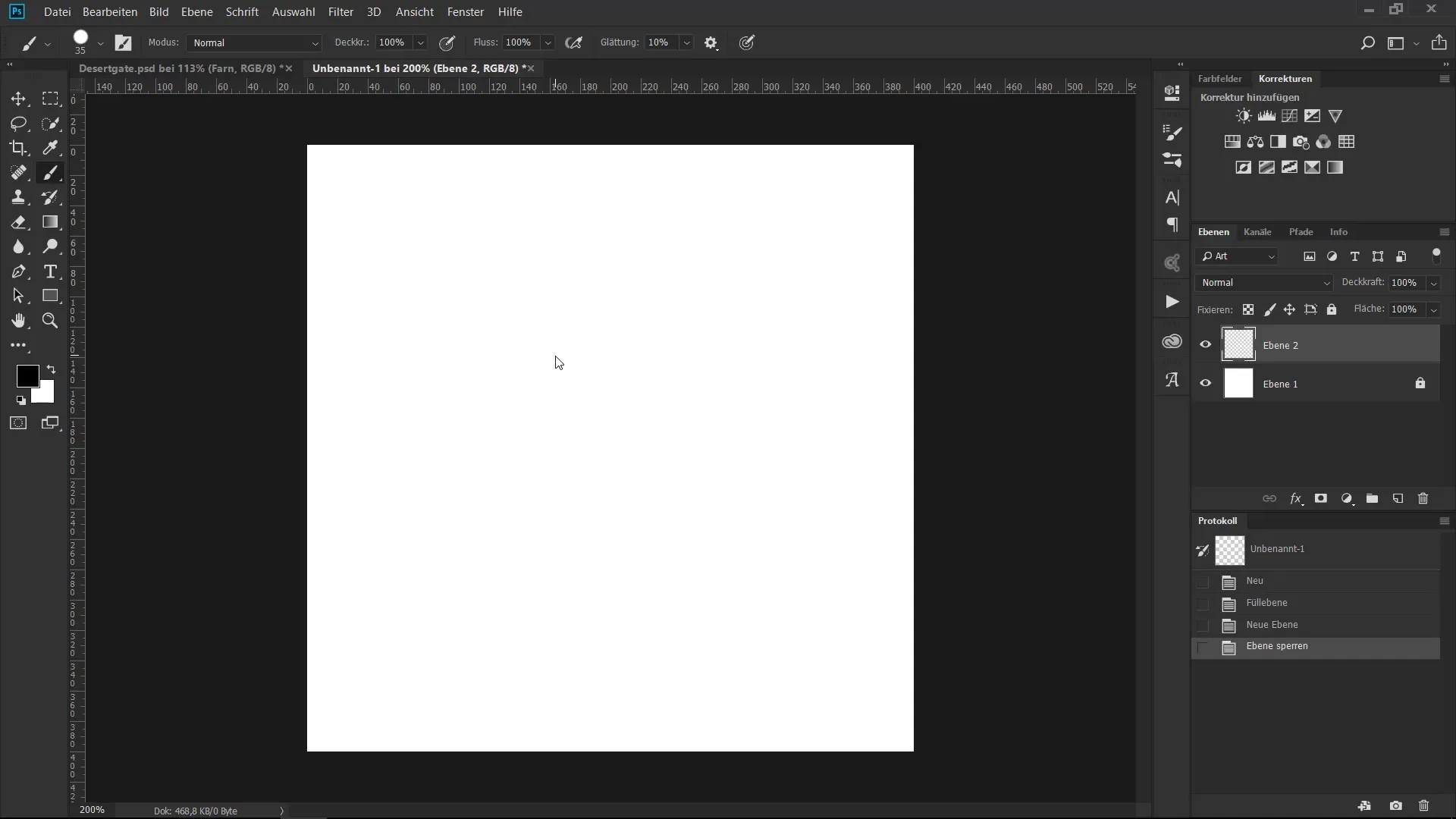
Langkah 3: Menyesuaikan bentuk
Setelah menggambar segmen, kamu bisa menyesuaikan bentuk-bentuk tersebut menggunakan alat penghapus (Shortcut E). Tepi-tepinya tidak perlu sempurna – sedikit asimetri akan memberikan karakter lebih pada pakumu. Bereksperimenlah dengan bentuk hingga kamu puas dengan hasilnya.
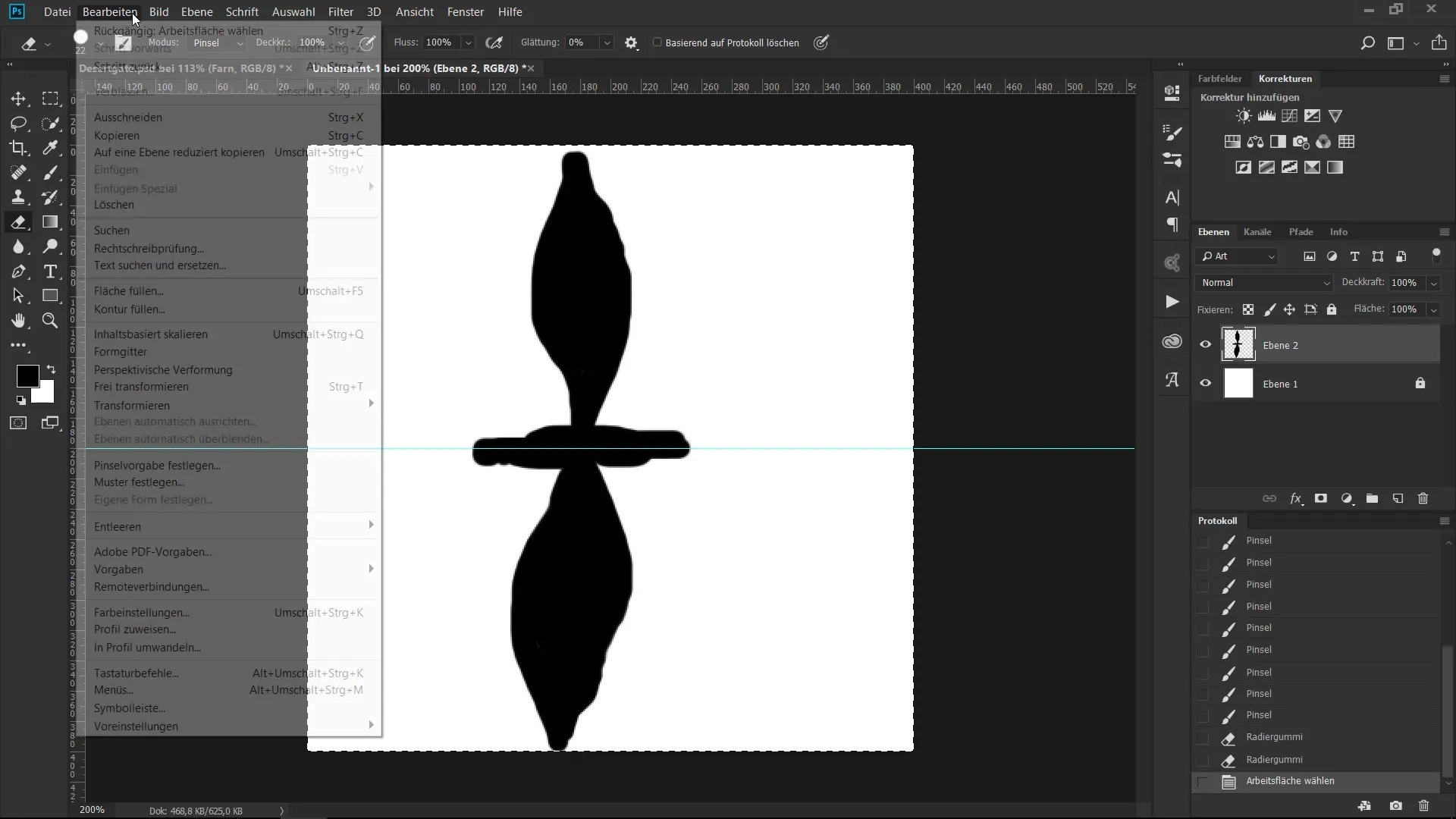
Langkah 4: Menyimpan pengaturan kuas
Sekarang saatnya menyimpan segmen pakumu. Pergi ke "Edit" dan pilih "Tetapkan Preset Kuas". Ini akan menandai segmen sebagai kuas dan membuatnya siap untuk pekerjaan kreatif selanjutnya.
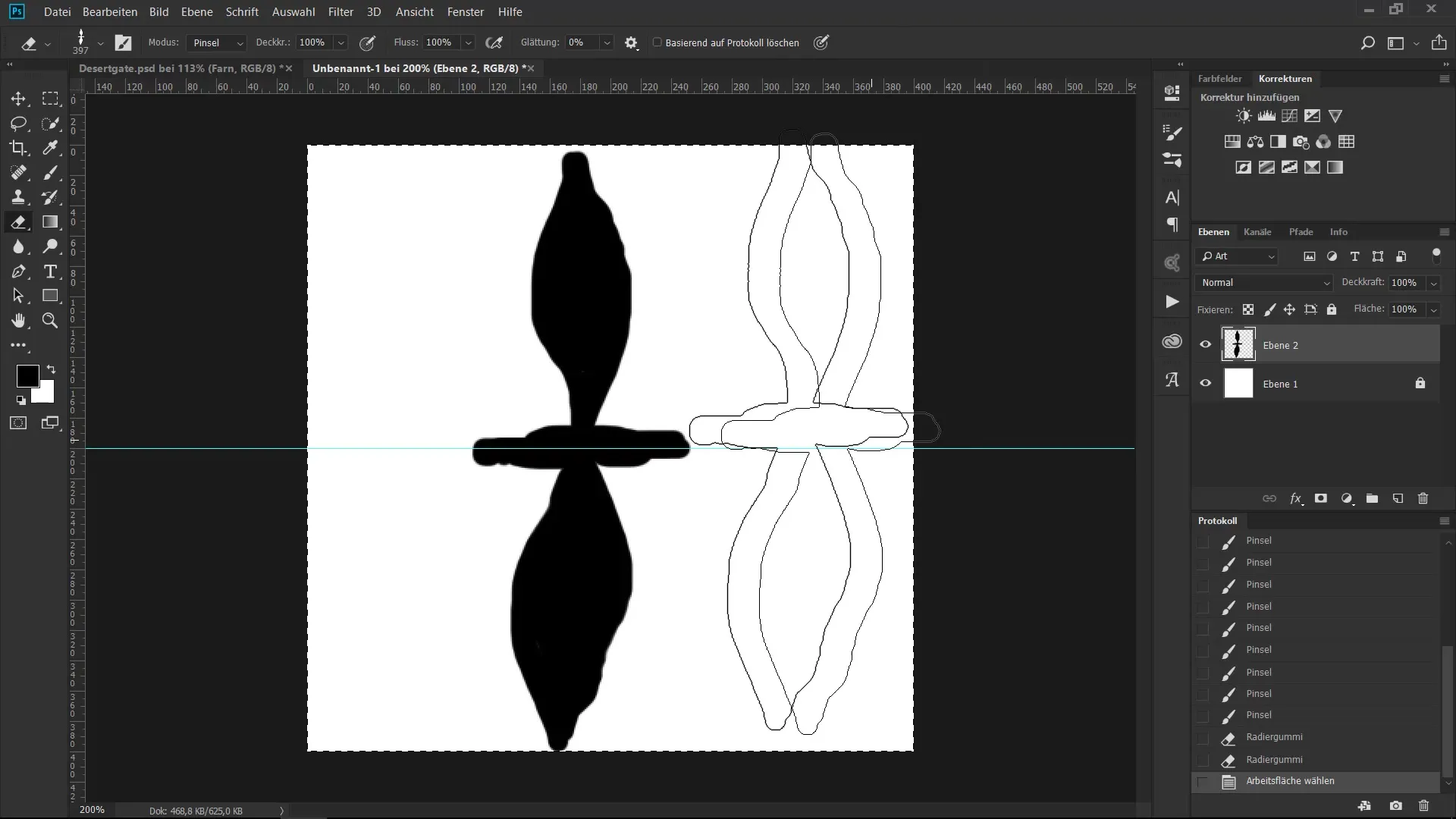
Langkah 5: Mengoptimalkan pengaturan jitter
Sekarang pergi ke pengaturan kuas dan jitter. Tingkatkan jarak goresan kuas menjadi sekitar 88% untuk aliran yang merata. Di properti bentuk, kamu dapat menyesuaikan pengaturan jitter. Atur jitter ukuran menjadi 5-6% dan jitter sudut menjadi 2-3%. Ini akan memberikan variasi halus pada penampilan daun.
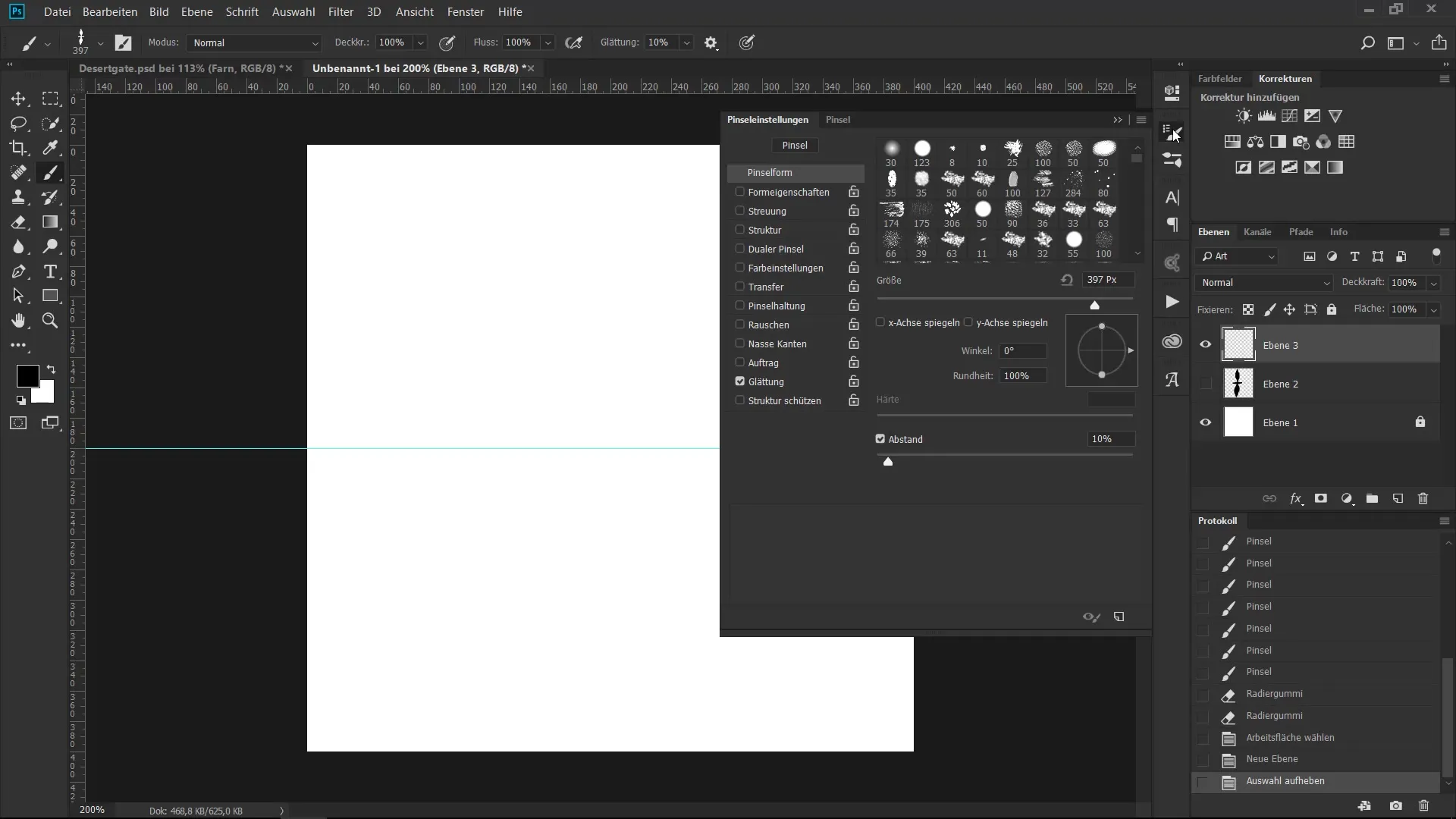
Langkah 6: Mengaktifkan meruncing
Pilih opsi “Memudar” dari dialog kontrol. Atur nilainya menjadi sekitar 25%, sehingga ujung goresan kuas meruncing dengan lembut. Ini memberikan kuasmu kealamian yang diinginkan.
Langkah 7: Penyesuaian warna dan opasitas
Sekarang pergi ke pengaturan transfer dan pilih lagi “Memudar” dengan 25%. Ini memberikan tampilan lembut pada goresan kuasmu. Pilih warna yang sesuai untuk pakumu, idealnya nuansa coklat atau hijau zaitun yang cocok dengan lingkungan.
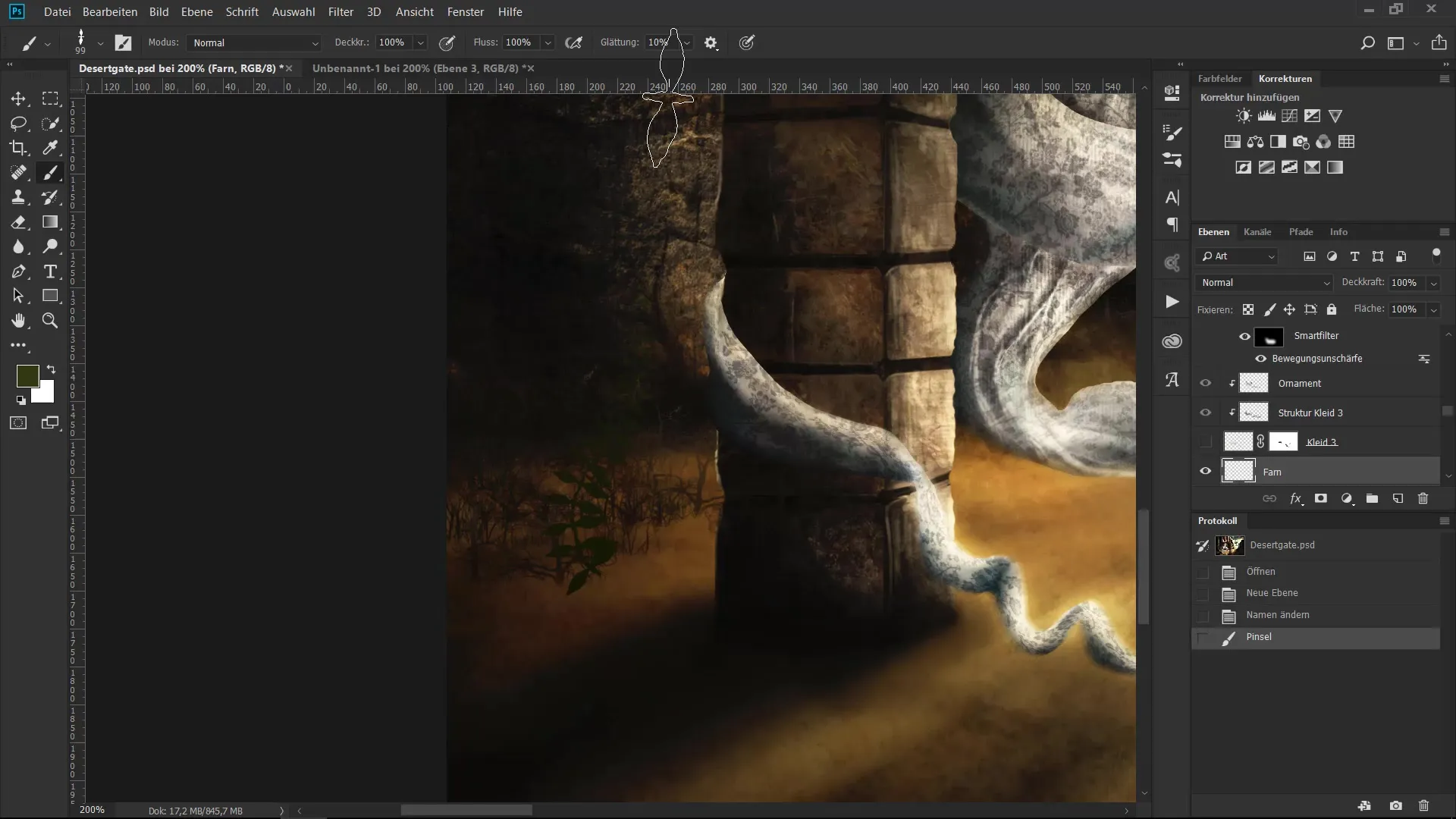
Langkah 8: Menguji dan menerapkan kuas
Uji kuas barumu dengan menerapkannya di latar belakang. Pastikan untuk menyesuaikan ukuran kuas sesuai kebutuhan dan mencoba berbagai warna untuk mencapai efek yang diinginkan.
Langkah 9: Menambahkan vegetasi
Sekarang kamu dapat menggunakan teknik yang telah dipelajari untuk menambahkan vegetasi rimbun ke dalam karya senimu. Kuas pakumu selalu ada untuk digunakan, sehingga kamu dapat bekerja secara kreatif.

Ringkasan - Pelatihan Kuas Utama: Pengaturan Jitter dan Kuas untuk Representasi Efeu yang Realistis
Panduan ini telah menunjukkan padamu cara membuat kuas yang individual untuk lukisan digital yang memungkinkan representasi paku yang autentik melalui pengaturan jitter yang dimodifikasi. Dari goresan pertama hingga penyesuaian warna terakhir – dengan alat dan teknik yang tepat, kamu dapat mencapai hasil yang mengesankan.
Pertanyaan yang Sering Diajukan
Bagaimana cara membuat kuas baru di program lukisan digital saya?Kamu dapat membuat kuas baru dengan menggambar segmen kuas dan kemudian memilih opsi "Tetapkan Preset Kuas".
Apa pengaturan yang kamu rekomendasikan untuk opsi jitter?Untuk pengaturan jitter, saya merekomendasikan 5-6% untuk jitter ukuran dan 2-3% untuk jitter sudut.
Bagaimana saya bisa memastikan kuas saya terlihat bagus?Perhatikan bentuk yang asimetri dan bereksperimenlah dengan penutupan goresan kuas untuk mendapatkan tampilan yang alami.
Apa warna terbaik untuk kuas pakuku?Warna coklat dan hijau zaitun adalah ideal untuk mencapai tampilan paku yang alami dan cocok dengan lingkungan.
Bagaimana cara menyimpan kuas saya untuk digunakan di masa depan?Setelah membuat dan menyesuaikan kuasmu, kamu dapat menyimpannya dengan memilih opsi "Tetapkan Preset Kuas" di menu "Edit".


